WPS手机版作为一款功能强大的移动办公应用,允许用户随时随地对文档进行编辑和处理。其中,更改文字颜色是文档编辑中常见的操作之一,通过调整文字颜色,可以更好地突出文档的重点内容,增强文档的可读性和美观度。以下是关于WPS手机版文字换颜色的详细教程。
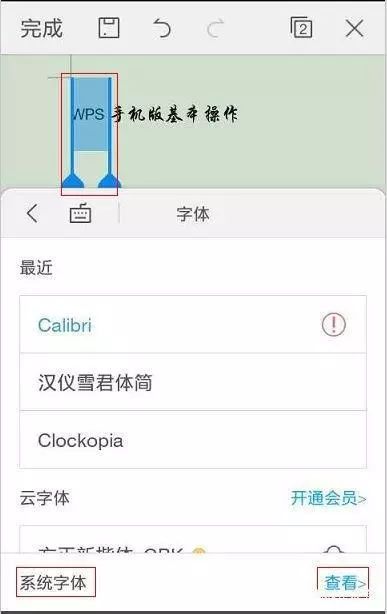
首先,确保手机上已经安装了WPS Office应用。可以在应用商店搜索“WPS Office”并下载安装。安装完成后,打开WPS Office应用,进入文档编辑页面。

方法一:通过开始菜单更改文字颜色

1. 打开文档:

打开WPS手机版,进入需要编辑的文档。可以通过最近文档、云文档或本地文件等方式打开目标文档。
2. 进入编辑模式:
在文档打开页面,点击屏幕底部的“编辑”按钮,进入文档的编辑模式。
3. 选择文字:
用手指在屏幕上长按并拖动,选中需要更改颜色的文字。如果需要选择整段文字,可以点击并长按屏幕,然后选择“全选”选项,或者双指触控屏幕进行区域选择。
4. 打开开始菜单:
在编辑界面的顶部,有一个工具栏,点击工具栏中的“开始”按钮,进入开始菜单。
5. 选择字体颜色:
在开始菜单中,可以看到字体颜色设置图标,通常是一个带有颜色的A字图标,或者是一个画笔图标。点击该图标,会弹出一个颜色选择器。
6. 选择颜色:
在颜色选择器中,可以看到多种预设的颜色选项,通过滑动屏幕可以浏览更多颜色。点击喜欢的颜色,即可将选中的文字更改为该颜色。如果需要更多颜色选项,可以点击颜色选择器底部的“更多颜色”按钮,进入更详细的颜色选择界面。
7. 保存更改:
完成颜色更改后,点击屏幕右上角的“保存”按钮,将更改保存到文档中。如果不需要保存更改,可以直接点击“退出”按钮退出编辑模式。
方法二:通过工具栏直接更改文字颜色
1. 打开文档并进入编辑模式:
与方法一相同,打开WPS手机版,进入需要编辑的文档,并点击“编辑”按钮进入编辑模式。
2. 选择文字:
在编辑界面中,用手指长按并拖动,选中需要更改颜色的文字。
3. 打开工具栏:
在编辑界面的底部,有一个工具栏,包含了多种编辑工具。点击工具栏中的“Aa”图标,进入文字编辑界面。
4. 选择字体颜色:
在文字编辑界面中,可以看到字体颜色设置图标,通常是一个带有颜色的A字图标。点击该图标,会弹出一个颜色选择器。
5. 选择颜色并保存:
与方法一相同,在颜色选择器中选择喜欢的颜色,然后点击屏幕右上角的“保存”按钮,将更改保存到文档中。
方法三:通过长按空白处全选文字更改颜色
1. 打开文档并进入编辑模式:
同样,打开WPS手机版,进入需要编辑的文档,并点击“编辑”按钮进入编辑模式。
2. 全选文字:
在编辑界面中,长按屏幕空白处,会弹出一个选择菜单。在菜单中选择“全选”选项,选中整个文档的文字。如果需要选择部分文字,可以通过双指触控屏幕进行区域选择。
3. 选择字体颜色:
在选中文字的状态下,点击屏幕顶部的字体颜色设置图标,或者通过工具栏中的“Aa”图标进入文字编辑界面,然后选择字体颜色设置图标。
4. 选择颜色并保存:
在弹出的颜色选择器中选择喜欢的颜色,然后点击屏幕右上角的“保存”按钮,将更改保存到文档中。如果只需要更改部分文字的颜色,可以在全选后取消选中不需要更改颜色的文字,再按照上述步骤进行颜色更改。
注意事项:
1. 颜色选择:
WPS手机版的颜色选择器提供了多种预设颜色供用户选择。如果需要更多颜色选项,可以点击颜色选择器底部的“更多颜色”按钮,进入更详细的颜色选择界面。在更多颜色界面中,可以通过滑动屏幕浏览更多颜色,或者通过输入颜色代码来精确选择颜色。
2. 撤销和重做:
在编辑过程中,如果不小心更改了错误的文字颜色,可以通过点击屏幕顶部的“撤销”按钮来撤销上一步操作。如果需要恢复被撤销的操作,可以点击“重做”按钮。
3. 文档格式:
在更改文字颜色时,需要注意文档的整体格式和风格。避免使用过于突兀的颜色搭配,以免影响文档的可读性和美观度。
4. 保存和分享:
完成文字颜色更改后,记得及时保存文档。可以通过点击屏幕右上角的“保存”按钮来保存更改。如果需要分享文档给他人,可以点击屏幕右上角的“分享”按钮,选择分享方式并发送给他人。
通过以上三种方法,用户可以轻松地在WPS手机版中更改文字颜色。无论是通过开始菜单、工具栏还是长按空白处全选文字,都可以实现这一功能。希望这篇教程能帮助用户更好地使用WPS手机版进行文档编辑和处理。
72.76M周公解梦大全2345原版
60.38M活力充电
66M哮天犬容器科技
53.83M小鸟电视
29.81M病娇模拟器旧版
54.92M万能遥控器大师极速版
9.66M病娇模拟器同人1.5.6版本
69.39M速影TV电视版
21.08M旅行翻译官
85.45M南充一卡通
本站所有软件来自互联网,版权归原著所有。如有侵权,敬请来信告知 ,我们将及时删除。 琼ICP备2024021917号-10